Korzystanie z Cortana w systemie Windows 10 - włączanie, przegląd funkcji wyłączania i usunięcia asystenta

- 728
- 41
- Pan Sara Łapiński
Ostatnio asystenci intelektualni byli coraz bardziej popularni. Są to programy zarządzania oprogramowaniem, które zostały zaprojektowane w celu uproszczenia prostych operacji użytkowników. Jednym z najbardziej znanych z nich jest Cortana - Microsoft Development. Program jest dostępny zarówno na smartfonach, jak i na komputerach osobistych.
WAŻNY. Asystent Cortan jest dostępny w niektórych krajach/regionach i nie działa we wszystkich językach. Odwiedź stronę Microsoft, aby sprawdzić regiony i języki, w których asystent jest dostępny.
Korzystanie z Cortany w Windows.
Co to jest Cortana (Cortana) w systemie Windows 10
Personal Voice Assistant Cortana upraszcza zarządzanie danymi osobowymi, ustawieniami i wykonuje wiele różnych zadań. Aby móc korzystać z asystenta, komputer musi mieć aktywne połączenie internetowe. Niestety program jest dostępny tylko w niektórych krajach. Wiele osób myśli, kiedy w końcu możemy użyć asystenta Microsoft w naszym języku ojczystym. Niestety wszystko wskazuje, że jest to mało prawdopodobne w najbliższej przyszłości. Wynika to z faktu, że integruje się z przeglądarką Bing, która nie tylko nie jest zbyt powszechna, ale w naszym kraju i nie oferuje pełnej funkcjonalności. Dopóki ta sytuacja się nie zmieni, nie będziemy mogli korzystać z rosyjskiej wersji Cortany. Jednak wprowadzając pewne zmiany w systemie, możesz uruchomić oryginalną angielską wersję w systemie Windows 10.
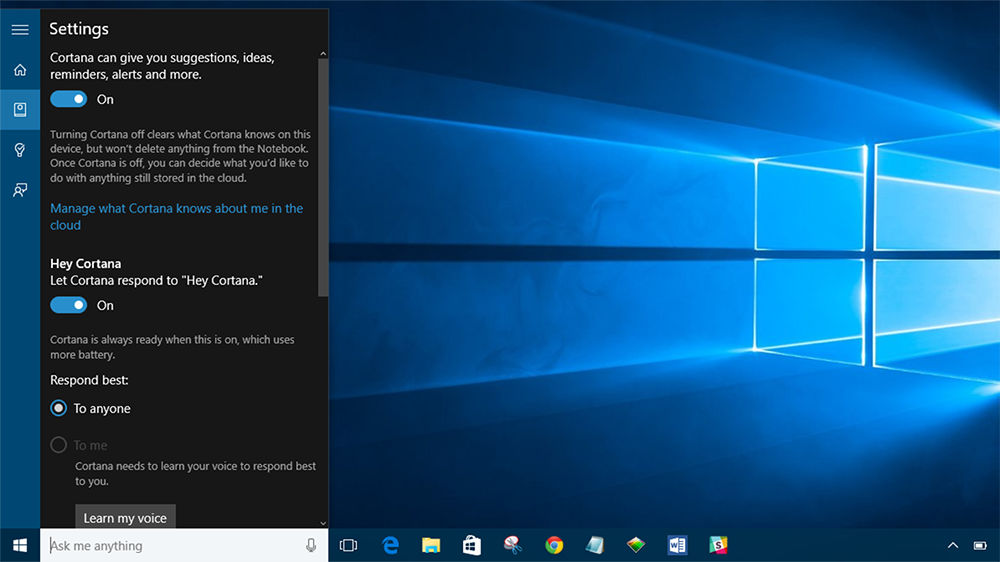
Przegląd funkcji Cortan
Cortana jest jedną z najbardziej zauważalnych nowych funkcji Windows 10. Wirtualny asystent Microsoft skakuje z Windows Phone na pulpicie i możesz zrobić z tym całkiem sporo. To nie jest tylko asystent głosowy - możesz również wprowadzić polecenia i zadawać pytania. Otwórz Cortanę, aby zobaczyć informacje, które według ciebie jesteś zainteresowany. Cortana dostarcza wielu pasywnych informacji, nawet powiadamiając cię, kiedy musisz odejść, aby nie przegapić spotkania.
Ustaw przypomnienia w czasie, miejscu i ludzi
Cortana ma potężną funkcję przypomnienia, ale możesz zrobić coś więcej niż tylko przypomnienie w określonym czasie. Użyj ikony przypomnienia lub powiedz „Przypomnij mi”, aby zacząć. Możesz stworzyć przypomnienie, a Cortana przypomnie ci coś w ustalonym czasie, kiedy dotrzesz do określonego miejsca lub podczas rozmowy z konkretną osobą. Możesz także powiedzieć coś w stylu „Przypomnij mi, żebym wziął tablet o 20:00” lub „Przypomnij mi, żebym kupił mleko, kiedy dojdę do (nazwa sklepu)”, aby natychmiast stworzyć przypomnienie.
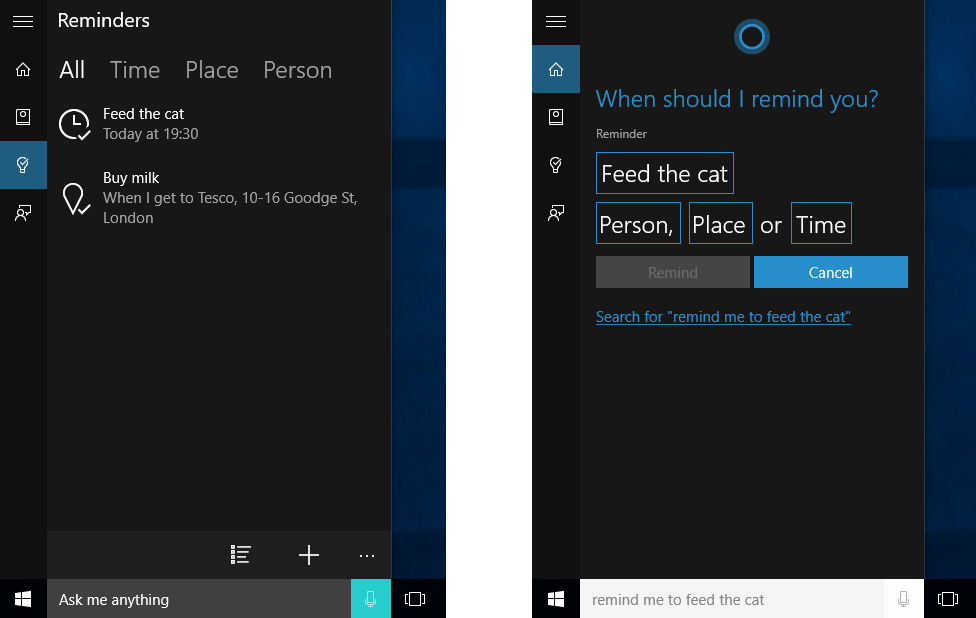
Używanie prostego języka do wyszukiwania
Cortana obsługuje wyszukiwanie w naturalnym języku plików na komputerze. Na przykład możesz zapytać Cortana „Znajdź zdjęcia z sierpnia” lub „Znajdź Windows”, aby znaleźć zdjęcia z sierpnia lub dokumenty związane z systemem Windows. Jest to zbudowana funkcja wyszukiwania systemu Windows, ale z większą liczbą możliwości języka naturalnego. Jest o wiele łatwiejszy w użyciu niż starzy operatorzy wyszukiwania.
Określ piosenkę
Podobnie jak Siri, Google Now i specjalne aplikacje, takie jak Shazam, Cortana, mogą słuchać piosenki, która gra obok ciebie i zidentyfikować ją. Powiedz „Czym jest ta piosenka?„A Cortana użyje mikrofonu do słuchania muzyki i porównania go z konkretną piosenką. Funkcja działa dobrze z nagrywaniem, ale niekoniecznie będzie działać z muzyką na żywo.
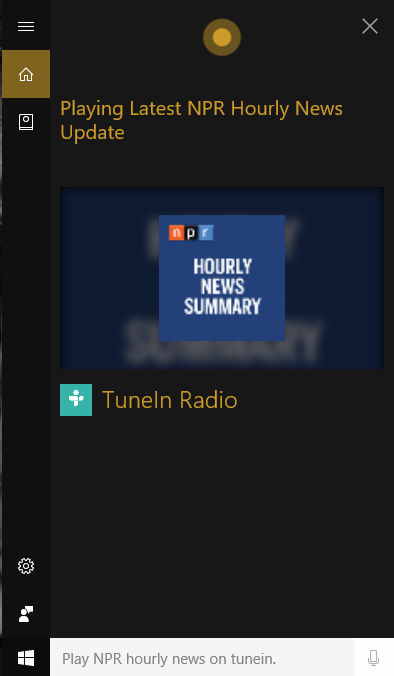
Wyszukaj w Internecie za pomocą Google (lub innej wyszukiwarki) zamiast Bing
Cortana pracuje nad wyszukiwarką Bing. Kiedy zapytasz Cortanę o coś, czego nie wie, Twoja domyślna przeglądarka internetowa otworzy się i wyszuka Bing. Cortana domyślnie szanuje twoją przeglądarkę - nawet jeśli jest to Chrome lub Firefox, ale nie będzie szanować domyślnej wyszukiwarki i zawsze będzie używać Bing. Możesz sprawić, by Cortana używa Google lub innej wyszukiwarki, takiej jak DuckDuckGo lub Yahoo, z rozszerzeniem Chrometana dla Google Chrome. Kiedy Cortana kieruje Google Chrome do Bing, wyniki wyszukiwania chrometany automatycznie przekierowuje tę wyszukiwanie Google lub wyszukiwarkę do wyboru, zmuszając asystenta do spełnienia Google. Działa to tylko wtedy, gdy domyślnie używasz Chrome jako przeglądarki internetowej.
Obliczanie i konwersja
Asystent może również wykonywać szybkie obliczenia. Pamiętaj, że możesz również wprowadzić prośbę w polu wyszukiwania Cortana - nie musisz rozmawiać przez długi czas. Możesz poprosić o obliczenia matematyczne, takie jak „324234*34234”, albo wprowadzić jednostki, na przykład „55 funtów w Wielkiej Brytanii w USD”. Działa zarówno z walutami, jak i innymi typami jednostek.
Śledzenie lotów i paczek
Asystent może śledzić loty za pomocą ich liczb, a paczki za pomocą liczb ścieżek. Wystarczy wpisać numer lotu lub numer śledzenia paczek w polu wyszukiwania - możesz po prostu skopiować i wstawić go, aby wyświetlić bieżący stan.
Znajdź fakty
Bing używa Bing w celu szybkiej odpowiedzi na ogólne pytania. Wygląda jak wykres wiedzy Google. Na przykład możesz zadawać pytania, takie jak „jaki najwyższy budynek na świecie?„Lub”, który jest prezydentem Stanów Zjednoczonych?„Aby uzyskać natychmiastową odpowiedź.
Sprawdź pogodę
Użyj cortany, aby szybko sprawdzić pogodę w różnych miejscach. „Pogoda” pokaże Ci pogodę w Twojej obecnej lokalizacji, a „pogoda w (lokalizacja)” pokaże pogodę w innym mieście.
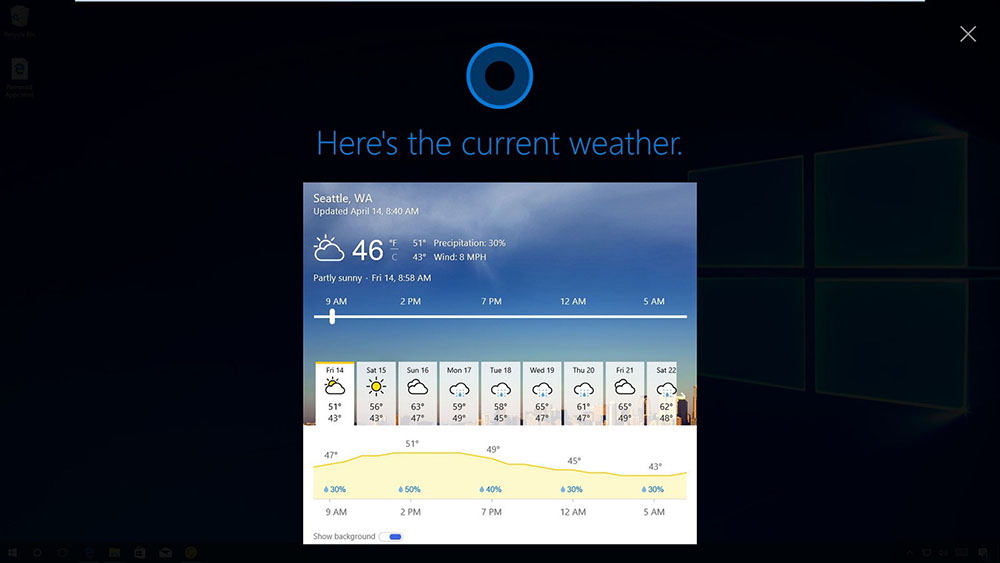
Zdobądź kierunek
Cortana może również osiągnąć kierunek kierunku lub położyć trasę. Zapytaj „Wskaż (lokalizacja)”, a Cortana otworzy aplikację ON „Windows 10 Card” z wybranymi wskazaniami.
Instalacja sygnałów awaryjnych
Popiera także sygnały lękowe, a nie tylko przypomina. Poproś Cortanę o „ustawić alarm (czas)”, a on stworzy dla Ciebie alarm. Alarm tutaj utrzymuje się w aplikacji alarmy i zegara, w której możesz kontrolować swoje sygnały.
Wyślij e-mail
Cortana może wysyłać e -maile za pomocą budowanej poczty i kont, które tam skonfigurowałeś. Po prostu powiedz „Wyślij e-mail”, aby rozpocząć, lub na przykład coś bardziej szczegółowego, „Wyślij list (nazwa kontaktu)”, jeśli ta osoba jest w Twoich kontaktach.
Tworzenie wydarzeń kalendarza
Cortana może również tworzyć zdarzenia kalendarzowe. Po prostu powiedz coś w stylu „Dodaj do kalendarza w czwartek o 2 godzinach popołudnia”, a asystent automatycznie wypełni podane informacje.
Po prostu porozmawiać
Podobnie jak Siri, Cortana może „rozmawiać” o rzeczach i odpowiedzieć na głupie pytania z szybkimi odpowiedziami. Zapytaj Kortana o coś, a nawet daj instrukcje takie jak „Powiedz mi historię”, „Powiedz mi żart”, „Sing Me a Song” lub „zaskakuj mnie!".
Uzyskaj listę poleceń / certyfikatu
Poproś o pomoc, a zobaczysz listę rzeczy, które możesz zrobić. Na przykład Cortana może odtwarzać muzykę, oglądać wyniki sportowe i zapewniać prognozy, a także oferować definicje i tłumaczenia słownictwa. Microsoft, najprawdopodobniej w bezpłatnych aktualizacjach w przyszłości, doda nowe funkcje do Cortany i poprawi istniejące.
Jak włączyć lub uruchomić Cortanę (Cortana)
Aby wykorzystać zalety Cortany w Rosji, konieczne jest zmiana kilku opcji dla systemu, przede wszystkim lokalizacji i języka:
- Pierwszą rzeczą, którą musimy zrobić, to przejść do „Ustawienia”, klikając ikonę „Gears” w menu „Start”;
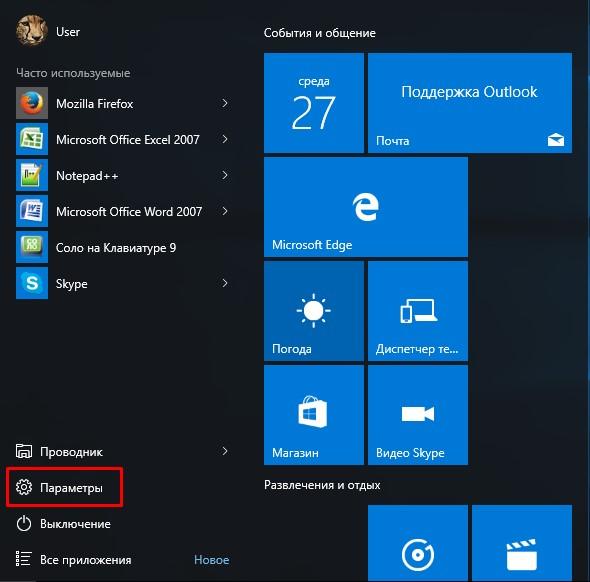
- Następnie wybierz element „czas i język” - „region i język”;
- Kliknij „Dodaj język”, wybierz „angielski” - „angielski” (USA).
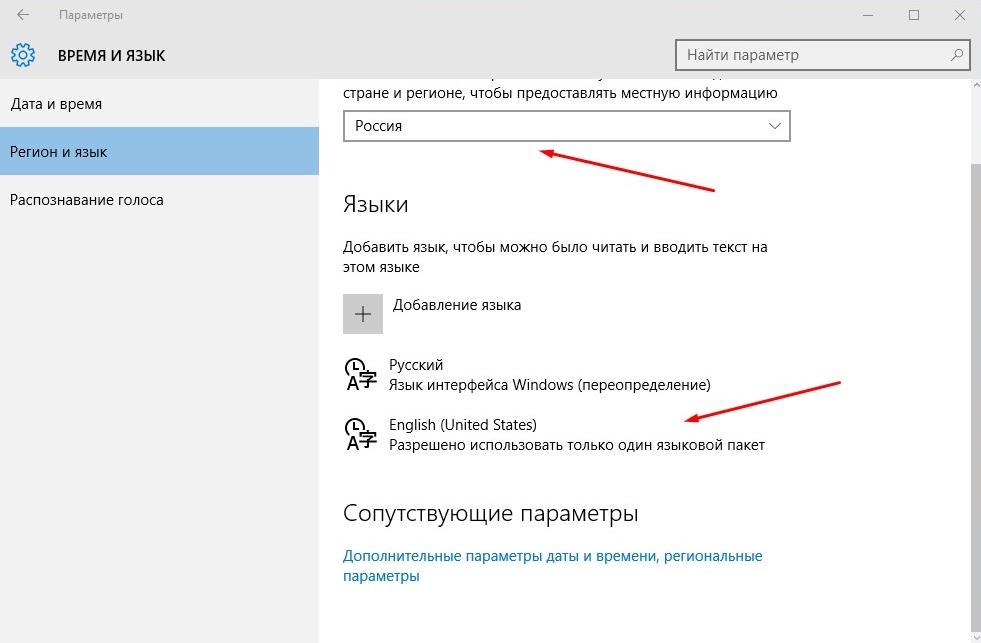
- Jak tylko zakończysz poprzedni krok, wróć do regionu i języka, w którym podkreślasz angielski (Stany Zjednoczone), a następnie kliknij „Parametry”;
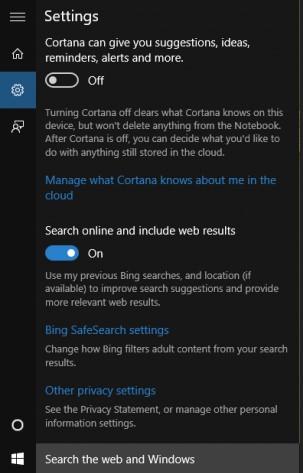
- Już w parametrach kliknij przycisk „Załaduj” obok „mowy”, ładowanie wprowadzania rękopisu nie jest wymagane;
- Na końcu tego procesu powróć do „regionu i języka” ponownie, kliknij „angielski” (USA) i zainstaluj go jako domyślny język.
Załaduj ponownie komputer. Kolejny krok, który pomoże Ci włączyć Cortanę w Windows 10 - kliknij ikonę szklanki powiększającego na pasku zadań, a następnie ikona biegów. U góry okna, które się pojawia, znajduje się lista upadków, z której wybierz angielski (USA) i potwierdza wybór. Aby skonfigurować bardziej rozszerzone parametry, kliknij ikonę asystenta (która używa do wymiany szkła powiększającego), a następnie kliknij ikonę biegów. Prawdopodobnie najbardziej pożądaną funkcją Cortany jest definicja wyrażenia „Hej, Cortana”. Aby go aktywować, przenieś Let Cortana odpowiedz na „hej cortana” na pozycję „on”.
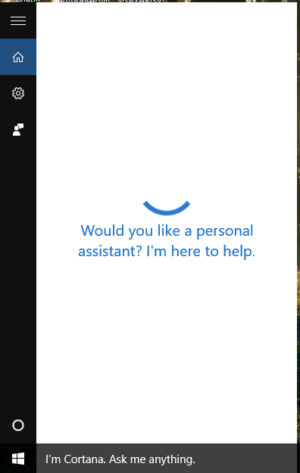
Należy pamiętać, że Cortana wykorzystuje mechanizmy „głębokiego uczenia się”, co oznacza, że im częściej je uruchamiamy, tym bardziej wydajne będzie to. Dotyczy to również zrozumienia akcentu użytkownika i tego, jak wymawia słowa. Ponadto z oczywistych powodów niektóre usługi i wydarzenia nie będą dostępne poza Stanami Zjednoczonymi.
Jak wyłączyć Cortanę w systemie Windows
Procedura wyłączania Cortana w systemie Windows 10 jest znacznie prostsza niż jej całkowite usunięcie:
- Kliknij przycisk „Start”;
- W polu wyszukiwania wprowadź „Cortana” i uruchom program;
- Przejdź do „Menu” - „Notebook” - „Ustawienia”;
- W oknie, które się otwiera, przeciągnij suwaki do wartości „wyłączonej”.
Jak usunąć Cortanę
Aby usunąć Cortanę w systemie Windows 10, Pro i Enterprise, w polu wyszukiwania, wprowadź GPEDIT.MSC i otwórz redaktor polityki lokalnej grupy. Przejdź do „Lokalne zasady zasad komputera”, a następnie do „Konfiguracja komputera”, „Szablony administracyjne”, „Komponenty Windows” i „Znajdź”. Dwukrotnie naciśnij przycisk „Pozwól cortane”. Gdy pojawi się następne okno, ustaw pole wyboru „Wyłącz”. Potwierdź „OK” i gotowe. Jeśli sąd nadal się pojawi, może być konieczne ponowne uruchomienie komputera.
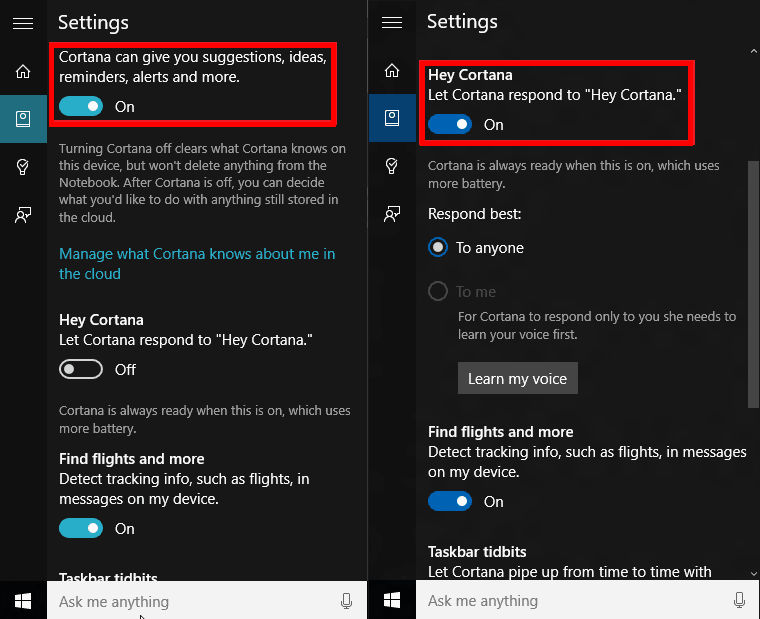
Aby całkowicie usunąć Cortanę w domu Windows 10, musisz zmienić rejestr. Aby to zrobić, wprowadź „regedit” w polu wyszukiwania i uruchom edytor pokazany w wynikach. Potwierdź zezwolenie na zmiany, a następnie przeszukaj rejestr
HKEY_LOCAL_MACHINE \ Software \ polityki \ Microsoft \ Windows \ Windows Search.
Można przekonać się, że system Windows nie ma sekcji wyszukiwania systemu Windows. W tej sytuacji musisz sam to stworzyć. Kliknij prawym przyciskiem myszy w systemie Windows i wybierz „Utwórz” - „sekcję”. Nazwij to wyszukiwanie systemu Windows. Kliknij odpowiednim przyciskiem myszy w utworzonym sposób i wybierz „Utwórz” z menu parametrów DWORD dla 32-bitowej wersji systemu Windows 10 lub „QWORD” dla wersji 64-bitowej. Kliknij prawy przycisk myszy na wartości utworzonej i wybierz „Zmień”. Zmień nazwę na „Zezwalaj na kort i wybierz 0. Potwierdź, naciskając „OK”. I wszystkich. Podobnie jak w przypadku Pro i Enterprise, tak aby zmiany w życie wejść w życie, może być konieczne ponowne uruchomienie komputera.
Możliwości Cortana są ogromne, ale Microsoft będzie musiał przyczynić się do ich rozwoju i poprawy. W tej chwili usługa konkuruje Google lub Apple. W przyszłości nic nie powinno zakłócać kontroli całego domu za pomocą telefonu za pośrednictwem prostego asystenta, który może zautomatyzować określone działania. Już teraz mamy jedną aplikację działającą na różnych typach urządzeń i szeroką synchronizację danych między nimi. Następnym krokiem powinien być ogólny asystent osobisty.

